在企业环境中,为 Active Directory 域部署额外域控制器是确保身份验证服务高可用性的核心步骤。本文将详细介绍 Windows Server 2025 安装额外域控制器 的完整流程,包括前提条件、AD DS 安装步骤、复制验证以及 DNS 配置。通过正确安装 Additional Domain Controller(ADC),可以显著提升 Active Directory 的容错能力、负载平衡与数据冗余能力,使企业网络具备更高的稳定性与可靠性。
本文将介绍在 Windows Server 2025 环境中部署额外域控制器的完整步骤,包括前提条件、基础配置、AD DS 安装、复制验证等操作。
一、安装 额外域控制器 的前提条件
在开始部署 ADC 之前,请确保符合以下条件:
1. 已存在可用的 Active Directory 域
必须有至少一台运行 Active Directory 域服务(AD DS)的主域控制器。
2. 目标服务器满足系统要求
用于安装 ADC 的服务器应运行 Windows Server 2025 或兼容版本,并满足硬件资源要求。
3. 网络连接正常
目标服务器必须能够正常访问现有域控制器,保持域内网络连通性。
4. 具备域管理员权限
执行 AD DS 安装与提升操作的账号必须是 Domain Admins 成员。
二、额外域控制器的基础配置
服务器重命名,建议额外域控的服务器名称与主域控服务器名称有一定的连续性。

将额外域控加入到域中

三、安装 Active Directory 域服务(AD DS)
启动 添加角色和功能向导,点击 下一步。

选择 基于角色或基于功能的安装,点击 下一步。

选择目标服务器(即您希望配置为域控制器的服务器),然后点击 下一步。

在“服务器角色”页面中选择 Active Directory 域服务,然后点击 添加功能以确保活动目录管理工具已安装。




继续点击 下一步,直到进入 确认安装选择 页面。点击 安装。
四、将服务器提升为域控制器(Promote to Domain Controller)
安装完成后,点击 关闭 或直接选择 提升此服务器为域控制器。

点击 提升服务器为域控制器

检查域信息是否正确,默认点击下一页

输入DSRM密码,点击下一页

保持默认忽略DNS警告,点击下一页

指定复制服务,没有特殊情况的话,保持默认即可。如果域控环境较大,可以选择服务器进行数据复制。

AD DS数据库路径保持默认

保持默认 下一页

完成 先决条件检查,点击 安装

安装完成后,系统将自动重新启动。
五、配置备用 DNS
重启后,以域管理员身份登录到新域控制器。打开网络设置,将 DNS 服务器的地址配置为新域控制器的 IP 地址。

六、验证和复制
验证额外域控制器
打开 服务器管理器,导航到 工具 > Active Directory 用户和计算机。展开域名(如 contoso.intra),确认新域控制器已列出。

确保复制
- 打开 服务器管理器,选择 工具 > Active Directory 站点和服务。
- 展开 Default-First-Site-Name > Servers,找到新的域控制器节点。
- 右键单击 NTDS 设置 并选择 立即复制。
- 验证是否成功复制。

总结
通过以上步骤,您已经成功为 Active Directory 域添加了一个额外的域控制器。ADC 能显著提升企业域环境的可靠性、负载能力及目录数据安全性,是构建高可用身份管理体系不可或缺的一环。
建议后续继续执行:
- 配置站点和子网(Sites and Subnets)
- 配置 DNS 服务冗余
- 定期检查 AD 复制状态
- 结合主域控建立监控策略
相关阅读
技术交流群

© 版权信息:
作者:PANGSHARE
发布平台:PANGSHARE | 文章链接:https://www.pangshare.com/install-additional-domain-controller-windows-server-2025/
本文内容仅限非商业性使用,如需商用(包括但不限于广告投放、付费专栏、企业宣传等),请邮件联系原作者获得独家授权,违者将依法追究法律责任。
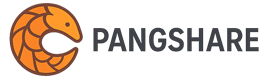
 微信扫一扫
微信扫一扫 
评论列表(1条)
[…] Windows Server 2025 安装额外域控制器 […]